Was ist ein Pinterest Repin und wie optimiere ich ihn?
Veröffentlicht: 2018-11-29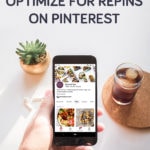
Entdecken Sie unsere Top 5 Tipps zur Optimierung Ihres Pinterest-Kontos
AnmeldungPinterest ist eine fantastische Traffic-Quelle für Blogger aller Art, insbesondere für Food-Blogger. Viele Blogger berichten, dass Pinterest eine ihrer Top-Traffic-Quellen ist – für Pinch of Yum ist es sogar die Nummer 2, direkt hinter Google!
Menschen dazu zu bringen, Ihre Inhalte auf Pinterest zu repinnen, ist der Schlüssel zum Erfolg von Pinterest. Pinterest berücksichtigt die Pin-Popularität, wenn bestimmt wird, was für Suchanfragen angezeigt wird. Und die Anzahl der Repins, die ein Pin hat, ist eine der besten Methoden, um die Popularität zu bestimmen.
In diesem Artikel behandeln wir:
- Was für ein Repin ist
- Warum sie wichtig sind
- So optimieren Sie Ihre Bilder für Repins
- Verwenden der Repin-ID
- Bildoptionen einschränken
- Was ist die beste Methode zur Optimierung für Repins?
- Balancieren Sie neue Inhalte mit bestehenden Inhalten
Was ist ein Repin auf Pinterest?
Ein „Repin“ auf Pinterest ist, wenn jemand einen vorhandenen Pin auf der Website sieht und ihn dann erneut auf einem anderen Board speichert. Die Anzahl der Repins, die ein Pin hat, gibt einen guten Anhaltspunkt für seine Beliebtheit – ein Pin mit vielen Repins wurde öfter gespeichert als ein Pin mit wenigen Repins.
Repins können auch von außerhalb von Pinterest kommen, obwohl dies weniger üblich ist. Ein Webadministrator kann dem Bild ein Attribut hinzufügen, das Pinterest anweist, alle Speicherungen für dieses Bild als Wiederholungen des Originals zu zählen. Wir werden gleich darüber sprechen, wie das geht!
Repins werden auf Pinterest auch als „Speichern“ bezeichnet. Der Einfachheit halber nennen wir sie in diesem Artikel Repins.
Wo sehe ich die Anzahl der Repins, die ein Pin hat?
Tolle Frage! Wir empfehlen die Verwendung von Google Analytics, um herauszufinden, welche Ihrer Pins gut abschneiden. So geht's:
1. Melden Sie sich bei Ihrem Google Analytics-Konto an.
2. Navigieren Sie zu Akquise > Alle Zugriffe > Verweise.
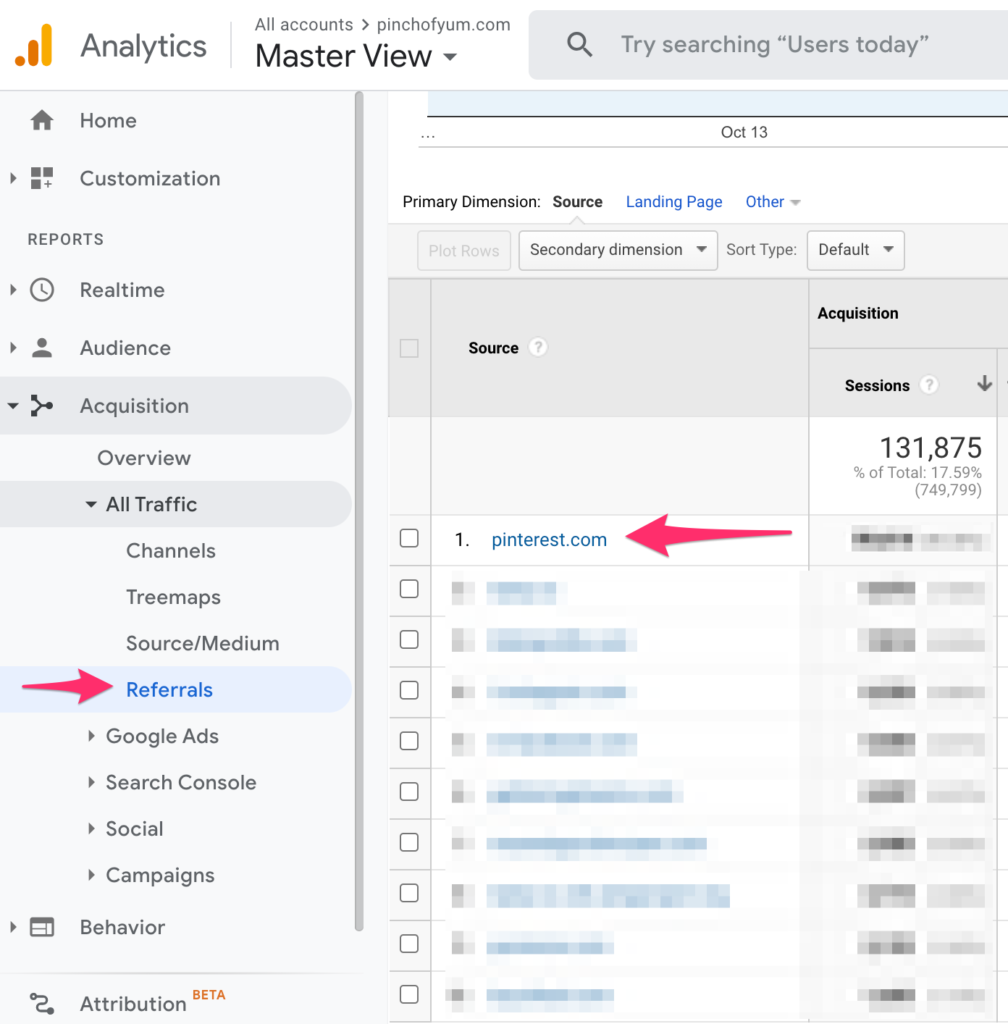
3. Klicken Sie auf pinterest.com.
4. Auf der nächsten Seite werden deine leuchtenden Pinterest-Sterne angezeigt! Dies sind die Pins, die den meisten Traffic auf Ihr Blog verweisen.

Wenn Sie ein Pinterest Business-Konto haben, können Sie sich auch bei Pinterest anmelden und im Bereich „Ihre Pins“ auf die Registerkarte Top-Pins klicken, um zu sehen, welche Ihrer Pins die meisten Saves erzielt haben:

Warum sind Repins auf Pinterest wichtig?
Repins werden vom Algorithmus von Pinterest verwendet, um festzustellen, welche Pins beliebt sind. Pins, die beliebter sind, werden mit größerer Wahrscheinlichkeit in den Suchergebnissen angezeigt. Bei einer Suche nach „Hähnchen-Enchiladas“ haben die Top-5-Pins (ohne gesponserte Pins) beispielsweise Folgendes:
- 49.000 Wiederholungen
- 162.000 Wiederholungen
- 35.000 Wiederholungen
- 10.000 Wiederholungen
- 248.000 Wiederholungen
Wenn man diese Zahlen sieht, ist es offensichtlich, dass Repins definitiv verwendet werden, um Pins an der Spitze der Suchergebnisse zu platzieren. Wenn Sie versuchen, dass Ihr Pin für einen bestimmten Suchbegriff angezeigt wird, ist es wichtig, sich zu bemühen, die Anzahl der Repins zu erhöhen, die Ihre Pins haben. Je mehr Repins, desto höher die Wahrscheinlichkeit, dass sie ganz oben in der Pinterest-Suche erscheinen.
Darüber hinaus können Sie sehen, dass Repins nicht der einzige Faktor sind, der in die Rangfolge dieser Pins in den Suchergebnissen einfließt – andernfalls würden sie mit den meisten Repins ganz oben in den Ergebnissen geordnet. Die Relevanz für den Benutzer, die aktuelle Popularität, die Anzahl der Klicks und die Anzahl der Kommentare können ebenfalls eine Rolle im Ranking der Pinterest-Suche spielen.
Wie erhalte ich mehr Repins für meine Bilder?
Die meisten Repins stammen von der Pinterest-Seite selbst. Wenn Ihr Bild und Ihre Beschreibung verlockend sind, werden Pinterest-Benutzer Bilder automatisch neu pinnen.
Aber was ist, wenn Leute Bilder direkt von Ihrer Website auf Pinterest speichern?
Glücklicherweise scheint der Bilderkennungsalgorithmus von Pinterest ziemlich gut zu sein. Das Anheften desselben Bildes von derselben Website wird oft demselben Pin zugeordnet.
Allerdings nicht immer. Und für dasselbe Bild gibt es oft mehrere Pins, sodass nicht klar ist, welchem sie zugeordnet werden.
Wenn Ihre Leser ein anderes Bild speichern, wird dieser Pin außerdem nicht zur Anzahl der Wiederholungen hinzugefügt. Schlimmer noch, wenn dasselbe Bild aus irgendeinem Grund zweimal auf der Seite vorhanden ist (als Miniaturansicht, in den strukturierten Daten usw.), dann teilen Personen, die dasselbe Bild anheften – aber eine andere Instanz davon – Ihre Repins auf halb. Seufzen!
Also, was kannst du machen?
Es gibt zwei Möglichkeiten:
- Legen Sie die
data-pin-idfür das Bild auf den Haupt-Pin fest, den Sie bewerben möchten, oder - Begrenzen Sie die Anzahl der Bilder, die auf Pinterest gespeichert werden können
Werfen wir einen Blick auf diese beiden.
So legen Sie die data-pin-id für das Bild fest
Dieser Trick ist ziemlich raffiniert! Pinterest stellt das data-pin-id Attribut ausschließlich zu dem Zweck bereit, von einer Website gespeicherte Bilder einem bestimmten Pin auf Pinterest zuzuordnen.
Suchen Sie dazu den leistungsstärksten Pin auf Pinterest für die bestimmte Seite, an der Sie interessiert sind. Wir verwenden diesen Pin für die data-pin-id , sodass er jedes Mal gespeichert wird, wenn ein Bild von Ihrer Website gespeichert wird mit diesem Pin verknüpft werden.
Dies ist jedoch viel leichter gesagt als getan. Eine Möglichkeit, dies zu erreichen, ist die Verwendung des Tailwind Pin Inspector. Wenn Sie Tailwind schon eine Weile verwenden, können Sie diese Ansicht nach der Anzahl der Repins sortieren, nach dem gesuchten Inhalt suchen und dann auf den Pin mit der höchsten Anzahl an Repins klicken. Das funktioniert jedoch nur für Bilder, die Sie gespeichert haben – nicht für Pins, die organisch von Ihren Lesern stammen.
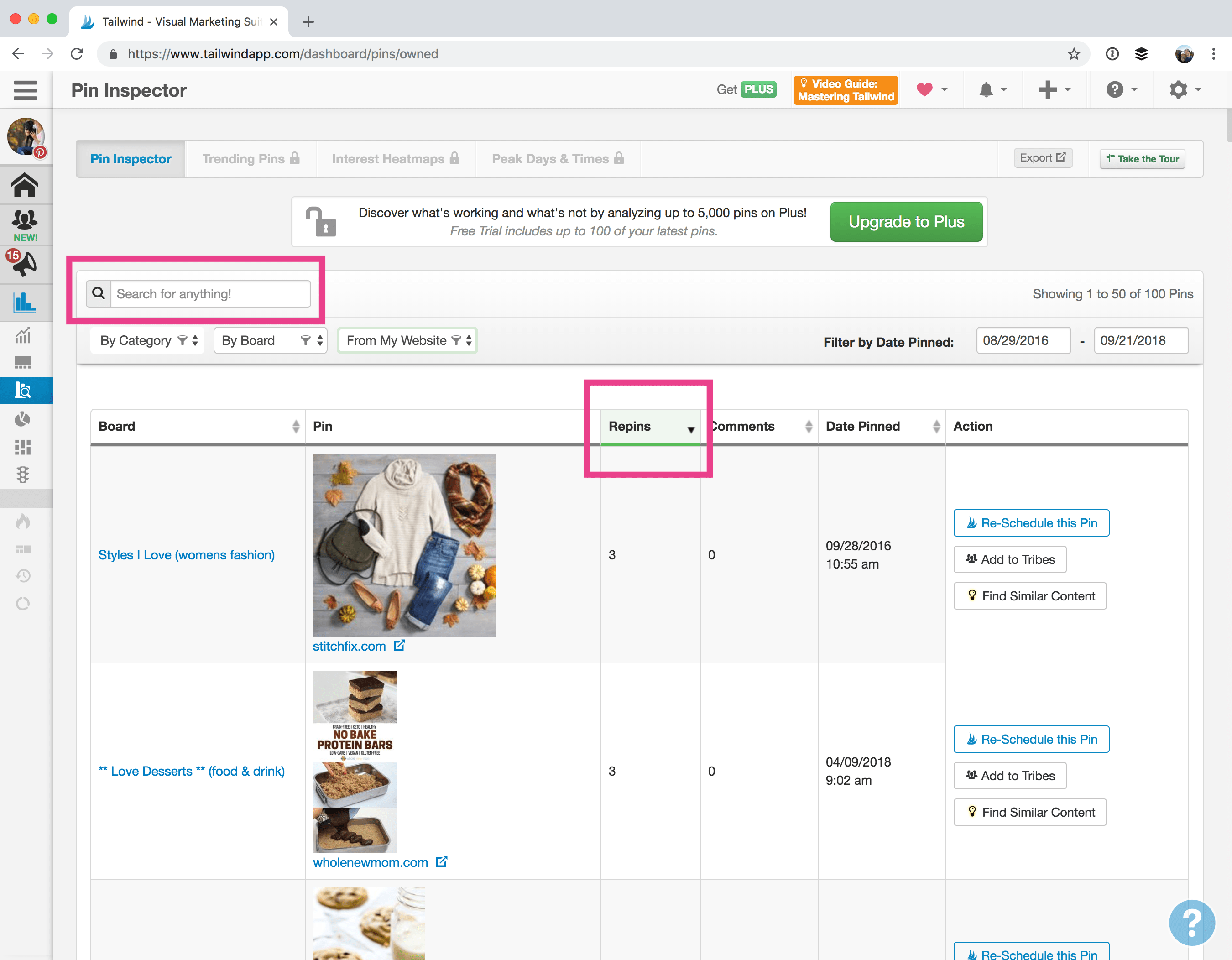
Ein weiterer guter Ort, um nachzusehen, wäre Pinterest selbst. Suchen Sie nach dem Schlüsselwort und prüfen Sie, ob Sie dort oben einen Ihrer Pins sehen. Wenn Sie normalerweise Ihre Blog-URL in die Pin-Beschreibung aufnehmen, können Sie diese für die Suche verwenden (Nebenbemerkung: Dies ist das erste Mal, dass ich gesehen habe, dass dies von Nutzen ist). Klicken Sie sich durch die obersten Pins und sehen Sie, welcher die meisten Saves hat.
Die Anzahl der vorhandenen Repins ist ein guter Ausgangspunkt, aber nicht das Einzige , was zählt. Wenn das Bild, das zufällig viele Repins hat (vielleicht hat ein Pinterest-Star es einmal gespeichert?), aber dieses Bild wirklich nicht gut für Pinterest ist, ist es vielleicht am besten, ein Bild auszuwählen, das weniger vorhandene Repins hat, aber das hat mehr Potenzial für die Zukunft.
Wenn Sie mit einem neuen Blogbeitrag ganz von vorne anfangen, veröffentlichen Sie den Beitrag zuerst, teilen ein Bild auf Pinterest und verwenden dann diesen Pin für die Zukunft.

Fügen Sie Ihrem Bild die Pin-ID hinzu
Sobald Sie wissen, welchem Pin Sie die Pins zuweisen möchten, können Sie die ID dieses Pins für alle Bilder auf Ihrer Seite verwenden.
Öffne auf Pinterest den Pin mit Potenzial. Sehen Sie sich die URL der Seite an und kopieren Sie die lange Zahlenfolge am Ende der URL. Dies ist die eindeutige ID des Pins.

Gehen Sie nun zu Ihrem WordPress-Editor und wählen Sie das Bild aus, dem Sie die Repin-ID hinzufügen möchten. Trage die Pin-ID, die du von Pinterest erhalten hast, in das Feld Tasty Pins Pinterest Repin ID ein:
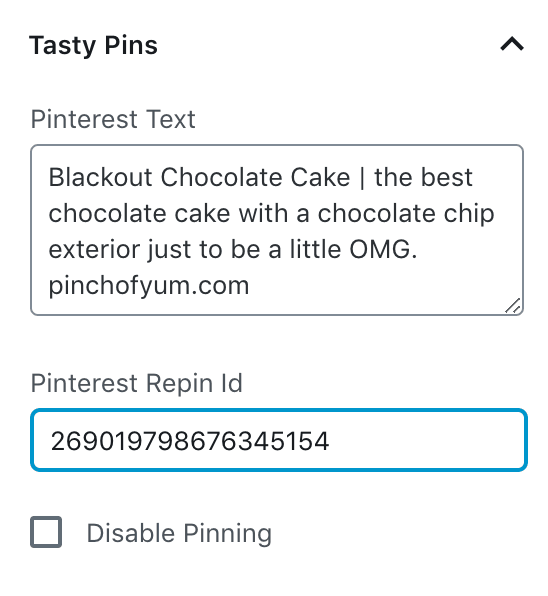
Wenn dieses Bild jetzt mit der Pinterest-Hover-Schaltfläche gepinnt wird, wird seine Speicherung dem ursprünglichen Pin zugeordnet.
Auch diese Methode hat ihre Vor- und Nachteile.
Vorteile:
- Alle Bilder zeigen eine Hover-Schaltfläche, aber alle Bilder pinnen das beste Bild, das Sie mit der Repin-ID festgelegt haben
- Bildspeicherungen werden der Repin-Zählung des Haupt-Pins zugeordnet
Nachteile:
- Wenn der Leser das Mehrfachauswahl-Tool verwendet, wird die Repin-ID nicht verwendet (wir haben Pinterest danach gefragt und hoffen, dass sie aktualisiert werden).
- Erfordert zusätzliche Arbeit nach der Veröffentlichung, um den besten Pin für Repins zu finden
Kurzer Tipp: Das Hinzufügen einer Repin-ID zu einem erzwungenen Bild in Tasty Pins fügt diese Repin-ID allen anderen Bildern im Inhalt hinzu!
Wenn Sie die Repin-ID nicht verwenden möchten, besteht die nächstbeste Option darin, die Optionen zum Speichern von Bildern auf Pinterest einzuschränken.
So begrenzen Sie die Bildoptionen zum Speichern auf Pinterest
Es gibt zwei Möglichkeiten, die Bildoptionen zum Speichern auf Pinterest einzuschränken:
- Deaktivieren des Anheftens an nicht ideale Bilder
- Ein bestimmtes Bild, das Pinterest-perfekt ist, erzwingen
Fixieren deaktivieren
Eine Möglichkeit, die Bildoptionen zum Speichern auf Pinterest einzuschränken, ist das data-pin-nopin Attribut. Wenn dieses Attribut einem Bild mit einem beliebigen Wert hinzugefügt wird, verhindert es, dass das Bild im Pinterest-Tool zur Mehrfachauswahl (z. B. mit der Browser-Schaltfläche) angezeigt wird. Außerdem wird verhindert, dass Pinterest-Hover-Buttons über dem Bild angezeigt werden.
So sieht das aus:
<img src="https://example.com/chicken-enchiladas-process-shot.jpg" data-pin-nopin="true" />
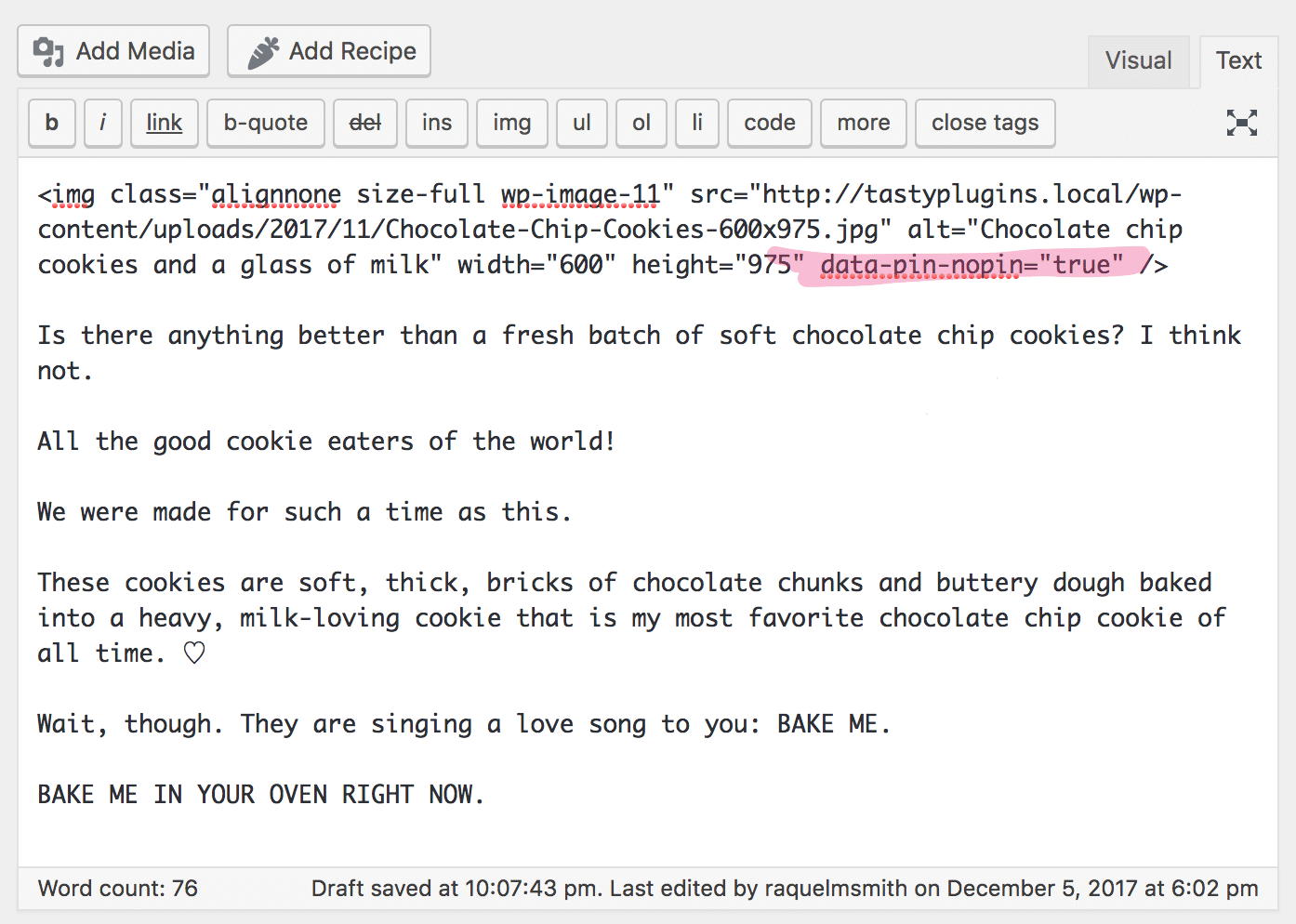
Sie können dieses Attribut jedem Bild manuell hinzufügen. Alternativ können Sie Tasty Pins verwenden, um es mit nur einem Häkchen in einem Kontrollkästchen automatisch hinzuzufügen:
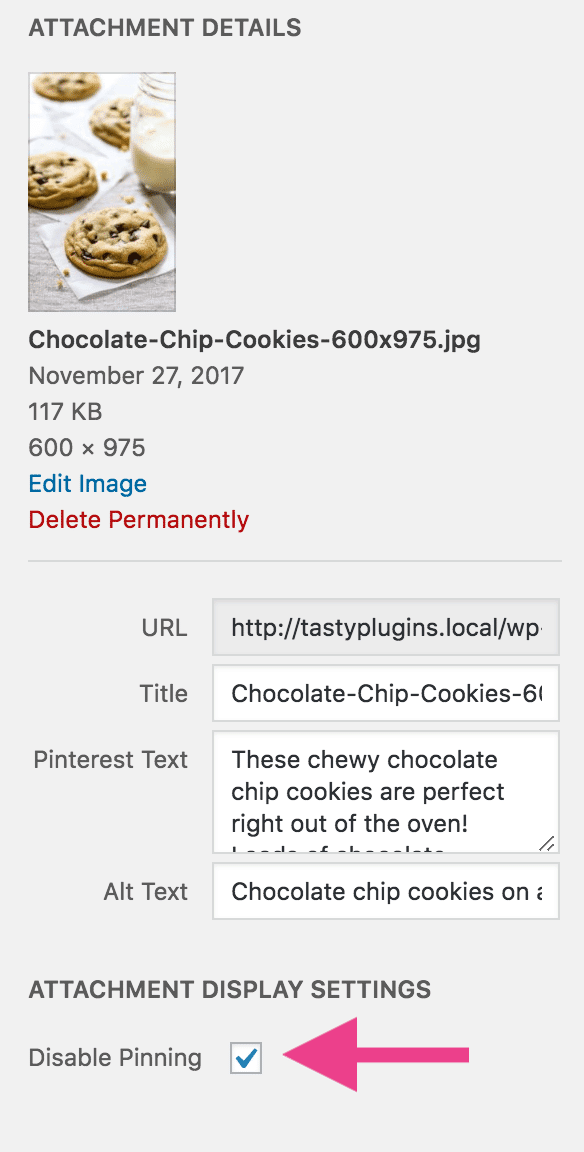
Dies ist eine gute Option für alle Bilder, die sich nicht gut für Pinterest eignen. Dies können Prozessaufnahmen oder Zutatenaufnahmen sein, wenn Ihre Website ein Food-Blog ist. Wenn Sie in einer anderen Nische tätig sind – sagen wir Handwerk und DIY oder sogar ein SEO-Blog – dann könnte ein nicht optimales Bild eine Materialaufnahme oder eine Metrikaufnahme sein – beide Aufnahmen sind wirklich wichtig für ihr jeweiliges Publikum, aber sie werden es nicht tun viel Gutes auf Pinterest.
Diese Methode hat ihre Vor- und Nachteile. Lass uns mal sehen:
Vorteile:
- Im Mehrfachauswahl-Tool werden nur für Pinterest optimierte Bilder angezeigt.
Nachteile:
- Hover-Schaltflächen werden auf deaktivierten Bildern nicht angezeigt, und Hover-Schaltflächen können eine Erinnerung sein, auf Pinterest zu speichern
- Während die Leser gute Optionen haben, werden Bildspeicherungen keinem bestimmten Pin zugeordnet, sodass sich Repins nicht unbedingt immer summieren
Force-Pinning eines Pinterest-perfekten Bildes
Wenn Sie ein Bild zwangsweise anheften, zwingen Sie den Benutzer, beim Speichern auf Pinterest ein bestimmtes Bild zu verwenden, unabhängig davon, auf welches Bild er mit der Hover-Schaltfläche geklickt hat .
Das bedeutet, dass der Benutzer den Hover-Button auf ein Bild klicken kann, das nicht Pinterest-perfekt ist, aber stattdessen wird Ihr ausgewähltes Bild verwendet, das am besten für Pinterest geeignet ist.
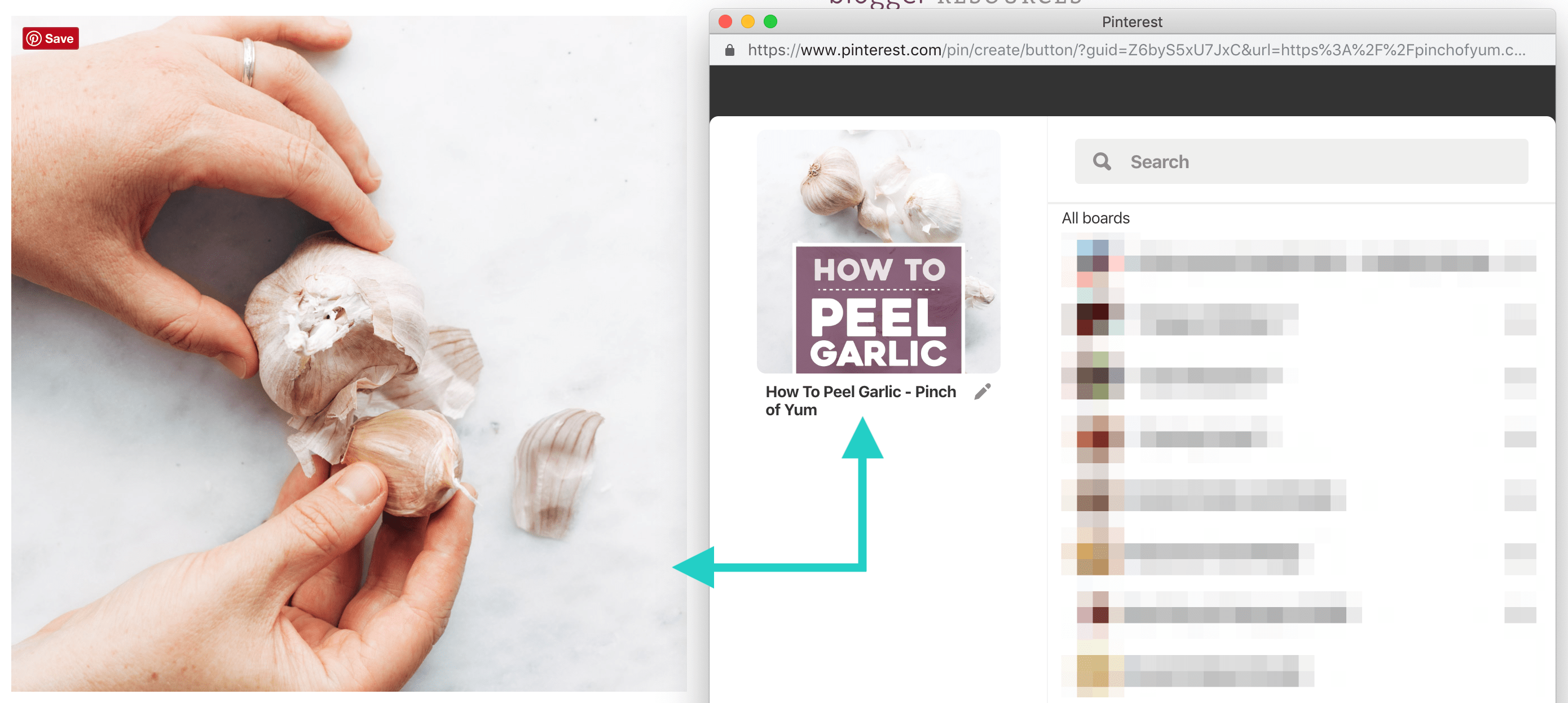
Auch diese Methode hat ihre Vor- und Nachteile:
Vorteile:
- Im Mehrfachauswahl-Tool werden nur für Pinterest optimierte Bilder angezeigt.
- Hover-Schaltflächen werden weiterhin auf allen Bildern angezeigt
Nachteile:
- Bildspeicherungen werden immer noch keinem bestimmten Pin zugeordnet, sodass sich Repins nicht unbedingt immer summieren
Entdecken Sie unsere Top 5 Tipps zur Optimierung Ihres Pinterest-Kontos
AnmeldungWas ist also die beste Methode – das Anheften von Bildern deaktivieren, das Anheften erzwingen oder die Repin-ID hinzufügen?
Wenn wir über die Optimierung für Repins sprechen, ist das Hinzufügen der Repin-ID der beste Weg. Es erfordert jedoch einige Recherche, um den besten zu verwendenden Pin zu finden, und es erfordert auch, dass der Pin bereits auf Pinterest existiert (Sie können ihn also nicht für neue Inhalte einrichten, bis dieser auf Pinterest gespeichert wurde).
Das Deaktivieren des Anheftens eignet sich hervorragend für Bilder, die nicht direkt mit dem Inhalt zusammenhängen. Eine Liste mit „anderen Beiträgen, die Ihnen gefallen könnten“, die Sie beispielsweise manuell in den Inhalt einfügen, wäre ein großartiger Anwendungsfall, um das Anheften zu deaktivieren.
Force-Pinning eignet sich hervorragend für brandneue Inhalte, die noch keine Pins auf Pinterest haben. Sobald Sie eine Vorstellung davon haben, welcher Pin am besten funktioniert, können Sie die Repin-ID zum erzwungenen Bild hinzufügen, um es allen anderen Bildern im Inhalt hinzuzufügen.
Wie funktioniert das in Bezug auf frische Inhalte?
Nachdem wir mit Kate Ahl von Simple Pin Media darüber gesprochen hatten, stellten wir fest, dass Pinterest ein wenig umschaltet, um frische Inhalte (auch bekannt als Pins, die zum ersten Mal geteilt werden) im Home-Feed zu bevorzugen.
In Anbetracht dieses Wissens empfehlen wir jetzt, eine Weile zu warten, bevor Sie eine Repin-ID hinzufügen, wenn es sich um einen neuen Inhalt handelt. Auf diese Weise erhält Pinterest die Chance, es in der Pinterestsphäre zu verbreiten (hi, neues Wort) und Ihrem Pin zusätzlichen Saft zu verleihen.
Das bedeutet jedoch nicht, dass Sie Ihre vorhandenen Pins vergessen sollten! Wenn Sie Ihren bestehenden Pins einen frischen Anstrich verpassen, kann dies ebenfalls viel dazu beitragen, das Engagement zu steigern. Wir empfehlen Ihnen daher, sich die Zeit zu nehmen, Ihre älteren Pins durchzugehen, um zu sehen, welche eine Auffrischung vertragen könnten.
Wenn Sie mehr darüber erfahren möchten, wie Sie mit frischen Inhalten ein Gleichgewicht finden können, lesen Sie unseren Blog-Beitrag Wie man frische Pinterest-Inhalte mit vorhandenen Inhalten in Einklang bringt!
